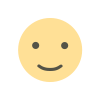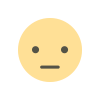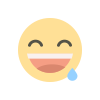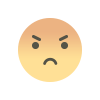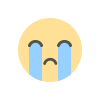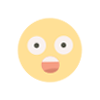விண்டோஸ் 10 ஐ எவ்வாறு மீட்டமைப்பது செய்வது?
உங்கள் விண்டோஸ் 10 கணினி பிழை அல்லது வேகம் குறைவாக இருந்தால் கணினியினை தொழிற்சாலை மீட்டமைப்பு இலகுவாக மீட்டமைப்பு செய்யலாம். உங்கள் கனினியினை எப்படி எளிதாக மீட்டமைப்பு செய்யலாம் என்பதை இங்கே பார்வையிடுவோம்...

உங்கள் விண்டோஸ் 10 கணினி பிழை அல்லது வேகம் குறைவாக இருந்தால் கணினியினை தொழிற்சாலை மீட்டமைப்பு இலகுவாக மீட்டமைப்பு செய்யலாம். உங்கள் கனினியினை எப்படி எளிதாக மீட்டமைப்பு செய்யலாம் என்பதை இங்கே பார்வையிடுவோம்...
விண்டோஸ் 10 ஐ எவ்வாறு மீட்டமைப்பது செய்வது?
- விண்டோஸ் விசையை அழுத்தி அமைப்புகளைத் தேர்ந்தெடுக்கவும் (Press the Win key and select Settings)
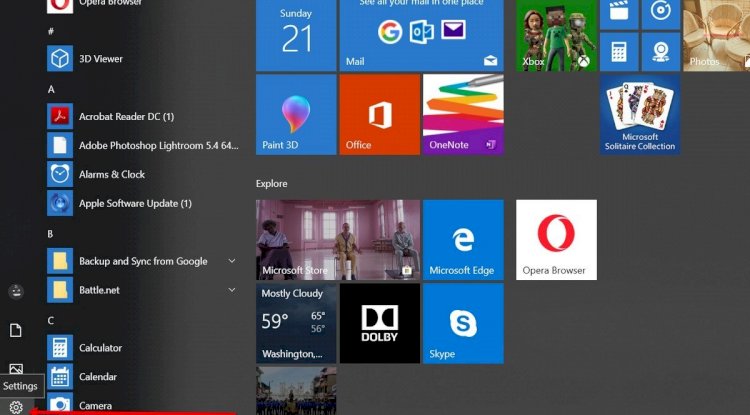
2. Update & Security என்பதைத் தேர்ந்தெடுக்கவும்.
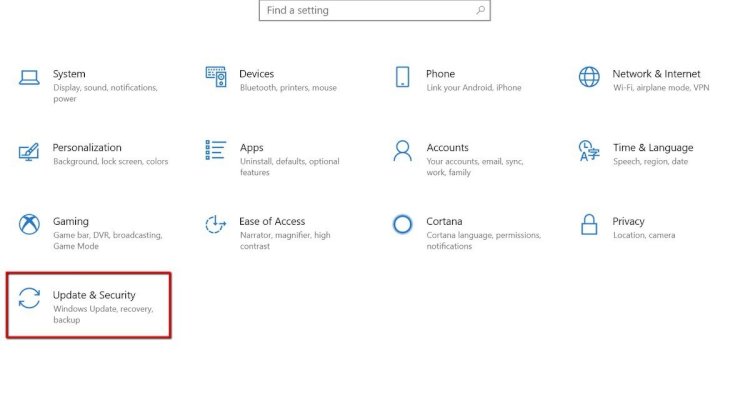
3. இடது வழிசெலுத்தல் பட்டியலில் இருந்து Recovery என்பதைத் தேர்ந்தெடுக்கவும்.

4. இந்த கணினியை மீட்டமை என்பதன் கீழ், Get started என்பதைக் கிளிக் செய்க

5. எப்படி மீட்டமைப்பு செய்ய வேண்டும் என்பதை தெரிவு செய்க. எனது கோப்புகளை வைத்திருங்கள் அல்லது எல்லாவற்றையும் அகற்று என்பதைத் தேர்ந்தெடுக்கவும்.

6. உங்களிடம் ஒன்றுக்கு மேற்பட்ட Hard Drive இருந்தால், விண்டோஸ் 10 நிறுவப்பட்ட இயக்கி அல்லது அனைத்து இயக்ககங்களையும் மட்டுமே தொழிற்சாலை மீட்டமைப்பதற்கான விருப்பங்கள் உங்களுக்கு வழங்கப்படும்.
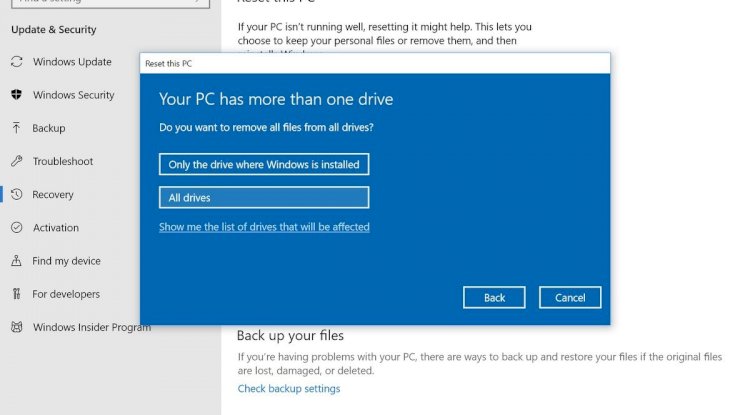
7. எல்லாவற்றையும் அகற்று என்பதை நீங்கள் தேர்வுசெய்தால், உங்களுக்கு வழங்கப்பட்ட இரண்டு விருப்பங்களில் ஒன்றைத் தேர்ந்தெடுக்கவும்.
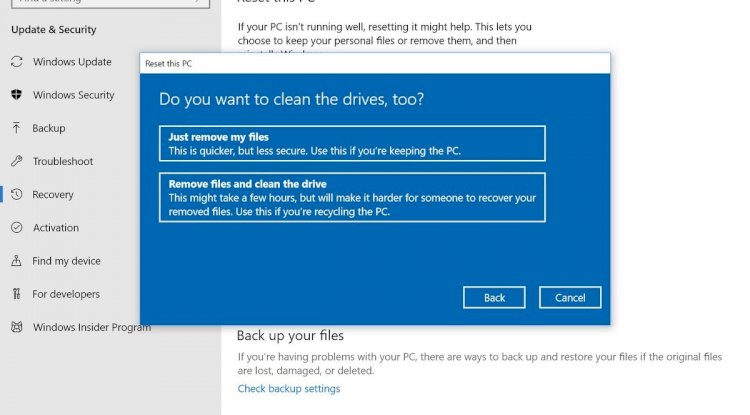
எனது கோப்புகளை அகற்றவும்: இது விரைவான மீட்டமைப்பு செயல்முறையாகும், ஆனால் உங்கள் கோப்புகள் நீக்கப்பட்டிருந்தாலும் அதை மீட்டெடுக்கக்கூடிய சாத்தியக்கூறுகள் இருப்பதால் இது குறைவான பாதுகாப்பானது.
கோப்புகளை அகற்றி இயக்ககத்தை சுத்தம் செய்யுங்கள்: மைக்ரோசாஃப்ட் விளக்கத்தின்படி, இரண்டாவது விருப்பம் இரண்டு மணி நேரம் இயங்கக்கூடிய இடத்தில் அதிக நேரம் எடுக்கும். ஏனென்றால், இந்த செயல்முறை உங்கள் கோப்புகளின் வன்வட்டத்தை இன்னும் முழுமையான முறையில் துடைப்பதாகும், இது வேறு யாராவது அவற்றை மீட்டெடுப்பதை கடினமாக்குகிறது. உங்கள் விண்டோஸ் 10 பிசி விற்க திட்டமிட்டுள்ளீர்கள் என்றால், இந்த விருப்பம் அதிக நேரம் எடுத்தாலும் பாதுகாப்பான தேர்வாக இருக்கும்.
8. மைக்ரோசாப்ட் பயனர்களுக்கு ஒரு எச்சரிக்கை ஒன்றினை தெரிவிக்கும். உங்கள் கணினியினை பழைய கட்டமைப்பிற்கு மாற்றியமைக்க முடியாது என்பதாகும்.
9. அடுத்து Next என்பதைக் கிளிக் செய்க
10. மீட்டமை என்பதைக் கிளிக் செய்து, செயல்முறை செயல்முறையினை இயக்க அனுமதிக்கவும்.
11. மீட்டமைப்பு செயல்முறை முடிந்ததும், விண்டோஸ் 10 ஐ மீண்டும் நிறுவ வழிமுறைகளைப் பின்பற்றவும்
What's Your Reaction?